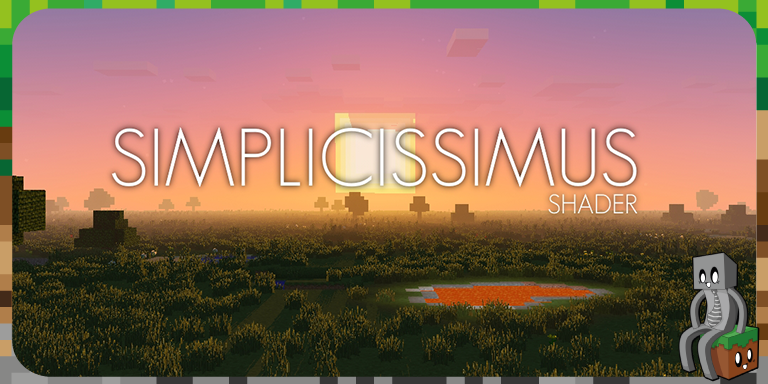Simplicissimus est un shader conçu pour ceux qui recherchent une amélioration visuelle tout en restant fidèle à l’esthétique originale du jeu. Alors que de nombreux shaders transforment radicalement l’apparence du jeu, Simplicissimus se concentre sur l’amélioration subtile de l’aspect vanilla de Minecraft. En ajoutant des fonctionnalités comme les ombres dynamiques, une meilleure brume, et un éclairage amélioré pour les nuages, ce shader offre une mise à niveau visuelle sans compromettre l’aspect classique du jeu.
Caractéristiques de Simplicissimus
- Des ombres dynamiques : Ces ombres ajoutent une profondeur et une texture visuelles au monde de Minecraft. Les utilisateurs ont également la possibilité de choisir des ombres douces ou pixelisées, en fonction de leurs préférences.
- Un anti-aliasing temporel : Cela aide à lisser les bords pixelisés, améliorant la netteté globale du jeu et le rendant plus agréable pour les yeux.
- Bloom : Cette fonctionnalité ajoute une lumière douce et diffuse qui améliore l’éclairage global du jeu.
- Motionblur : Cette fonctionnalité donne un effet de flou de mouvement, ajoutant une sensation de mouvement et de fluidité à l’expérience de jeu.
- Un éclairage amélioré des nuages et une meilleure brume : Ces améliorations font en sorte que les nuages et la brume se fondent plus naturellement dans le paysage du jeu, améliorant l’immersion et la cohérence visuelle.
Galerie
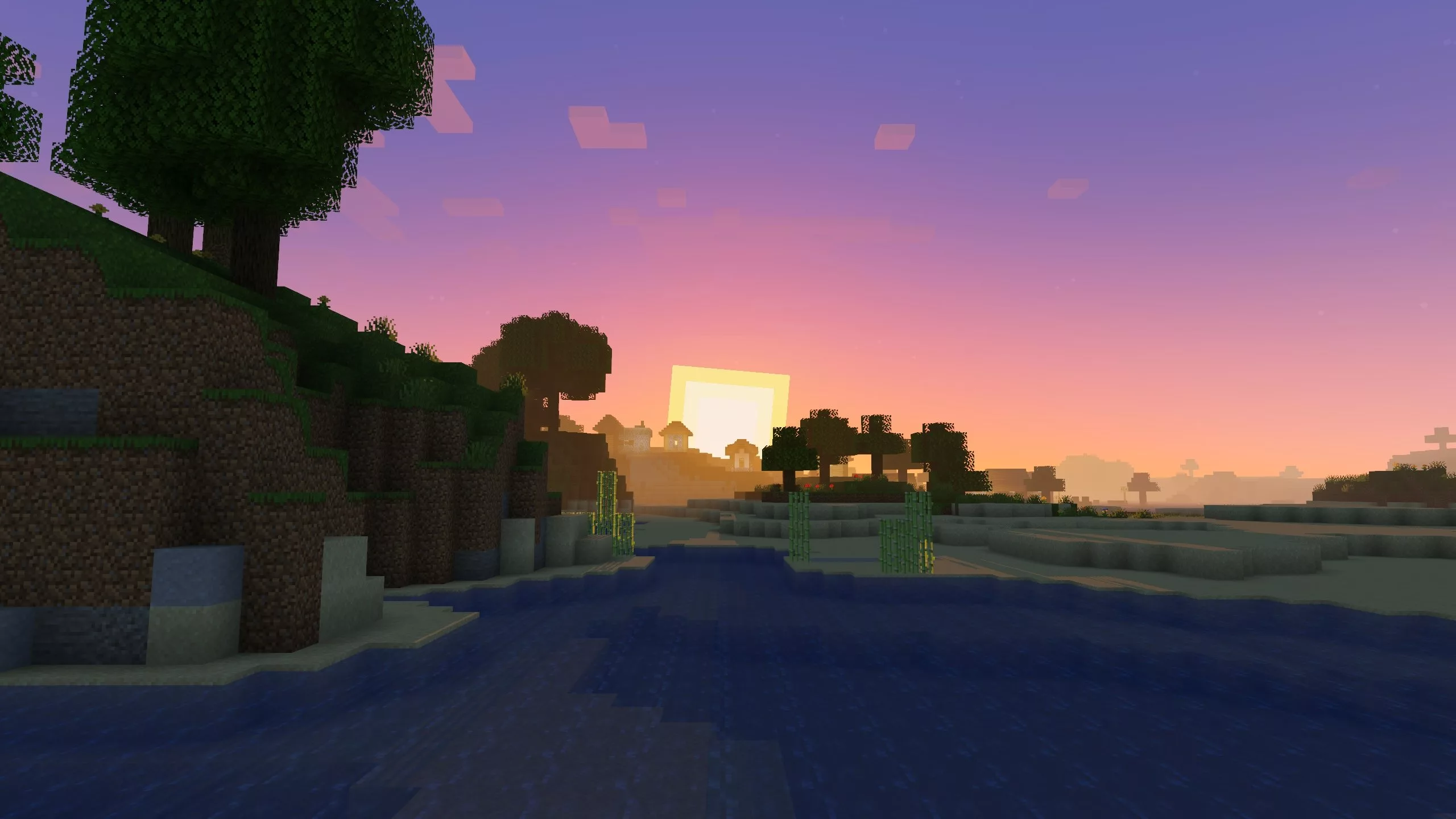

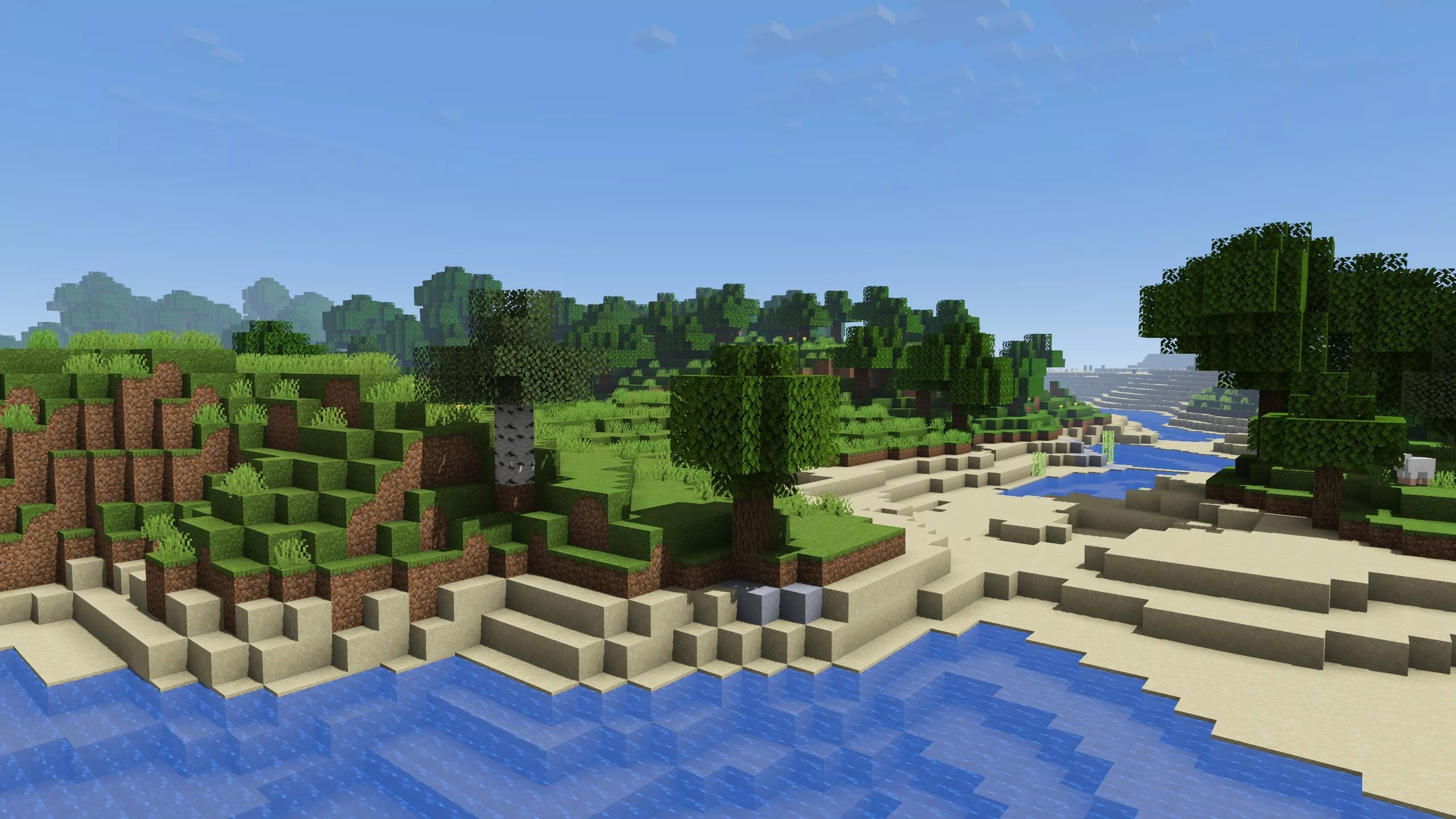
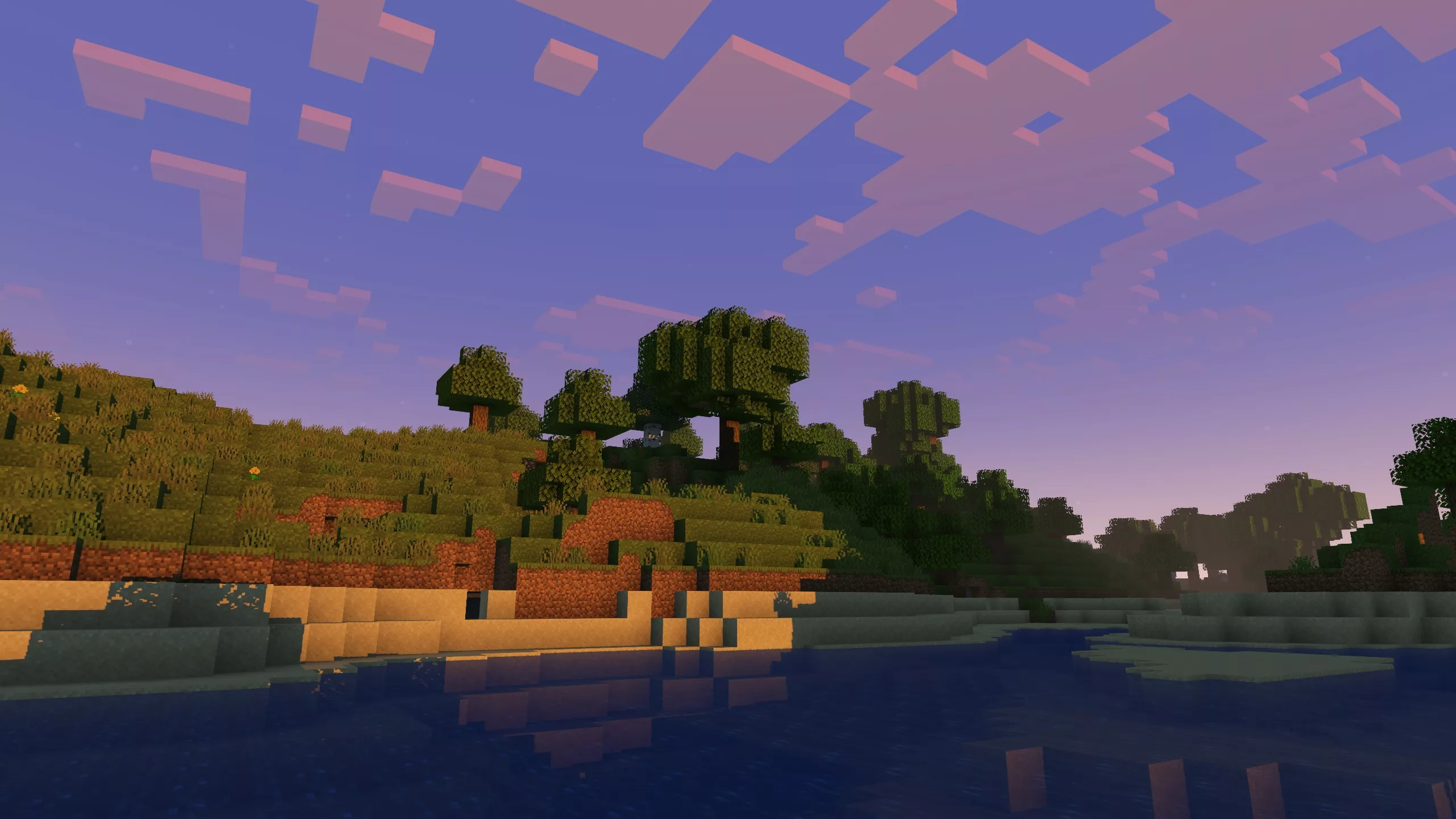
Informations
- Auteur du shader :
- Versions Minecraft : 1.20 – 1.19 – 1.18 – 1.17 – 1.16 – 1.15 – 1.14 – 1.13 – 1.12
- API : Iris & Optifine
- Date de mise à jour : 16/05/2023
- Lien original : Modrinth
Téléchargement de Simplicissimus
Pour jouer avec un shader, il est nécéssaire d’installer l’api suivante :
Choisissez la version du shader qui correspond à la version de votre jeu Minecraft :
Guide d’installation d’un shader sur Minecraft
Téléchargez le shader et installez Optifine ou Iris. Puis trouvez votre dossier .minecraft :
• Windows : Allez dans le menu Démarrer, puis rendez-vous dans Exécuter. Sinon, faites Touche Windows + R. Ensuite, tapez %appdata% dans la barre de recherche, puis allez dans le dossier .minecraft.
• Linux : Appuyez en même temps sur ALT + F2. Vous devriez normalement avoir votre .minecraft. Si vous ne le voyez pas, activez les dossiers cachés avec la combinaison CTRL + H.
• Mac : Votre dossier minecraft se trouve dans Utilisateur > Bibliothèque > Application Support. Si vous ne trouvez pas Application Support, faites Finder > Barre des menus : Aller + Maintenir ALT > Bibliothèque.
Créez-y un dossier shaderpacks (sans majuscule) si celui-ci n’existe pas et glissez dans ce dossier le shader. Si vous avez téléchargé un dossier et non pas une archive, archivez-le en .zip. Lancez ensuite le jeu avec votre profil Optifine.
Dans les options vidéo, allez dans Shaders et sélectionnez les shaders de votre choix. Vérifiez enfin que “Old Lighting” est sur “On” ou “Default”. Vous pourrez ensuite régler plus en détail les options de vos shaders via l’icône en bas à droite de la fenêtre.